Rocket League. Гайд по настройкам камеры и управления
В целом в настройках камеры нет ничего сложного: все выкручено на максимум для того, чтобы получать максимум пользы, профита и информации из игры. А к информации относится примерная траектория мяча, где находятся противники и мяч — в общем, просто максимальный обзор всей карты и ситуации.
Данные параметры просто идеальны для соло-игры.
Видеогайд в конце статьи
Самый легкий способ получить кредиты Rocket League быстро.
На нашем сайте вы сможете купить кредиты Рокет Лиги в течении 7 минут, просто переходите по ссылке или напишите оператору.
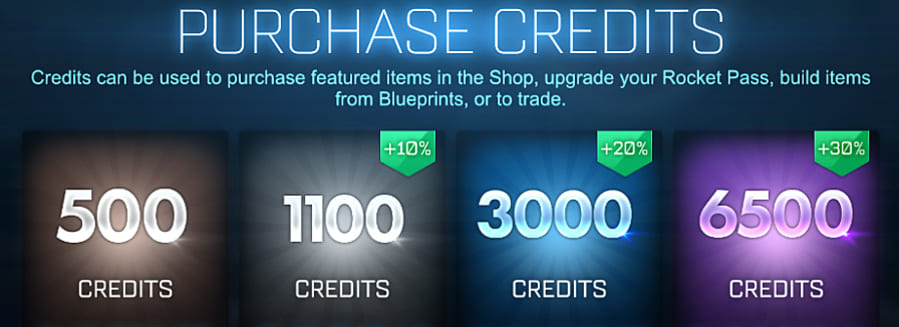
Camera Fov
Это угол обзора камеры, показывающий количество градусов обзора поля. Ставьте на максимум, чтоб видеть максимально все поле зрения.
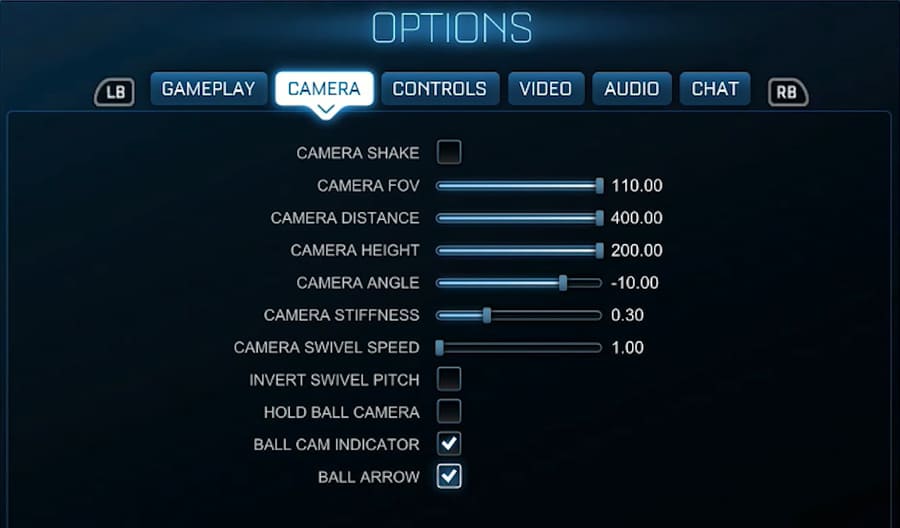
Camera Distance
Немного похож на Camera Fov, однако это немного другое. Это дистанция камеры: вперед, назад. Чем дальше камера от машины, тем больше обзора, соответственно, вы получаете. Следовательно, этот параметр выставлен на максимум.

Camera Height
Параметр, на самом деле, спорный. Можно выставить на максимум, если для вас важнее видеть, что впереди мяча. Поэтому опирайтесь на свои личные ощущения. Для дриблеров и любителей трюков — скорее, подойдет низкая установка камеры, т.к. так легче дриблить.

Camera Angle
В данном случае абсолютно все индивидуально. Можно поставить максимально вверх или максимально вниз — решать вам. Можно попробовать найти золотую середину, например, -10. Желательно поиграть самостоятельно, подбирая показатель под себя.
Остальные параметры можно не менять с дефолтных.
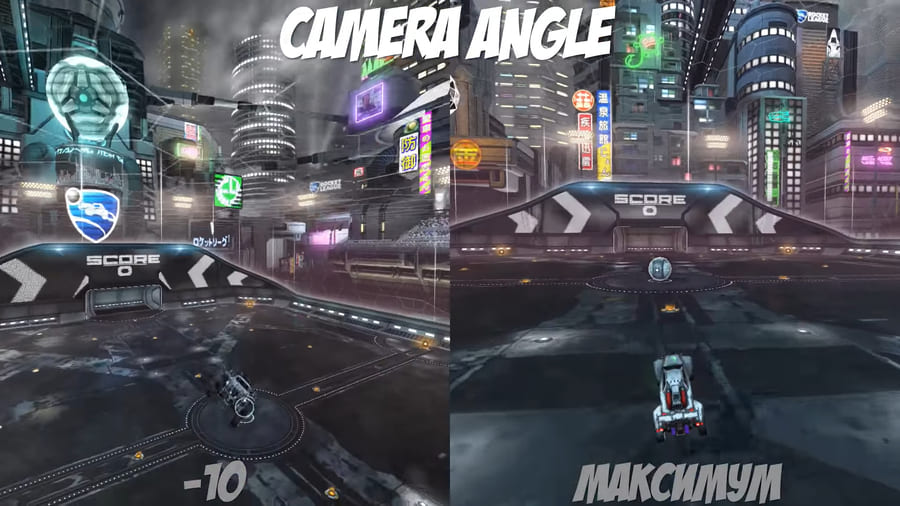
Настройки управления
Перед этим, небольшое наставление. Для того, чтобы играть комфортно и максимально удобно в Рокет Лигу, советуем вам приобрести геймпад. Ни в коем случае не говорим, что клавиатура хуже. Однако легче, удобнее и проще для вас будет всегда геймпад.
Итак, какие настройки геймпада выбрать и как играть так, чтобы было удобно вытворять всякие приемы?
Дефолтные параметры, в целом, можно оставить спокойно, не трогая. Желательно Deadzone сделать немного меньше, т.к. это поможет резко поворачивать и т.п. Самое главное — вам нужно переназначить пару кнопок.
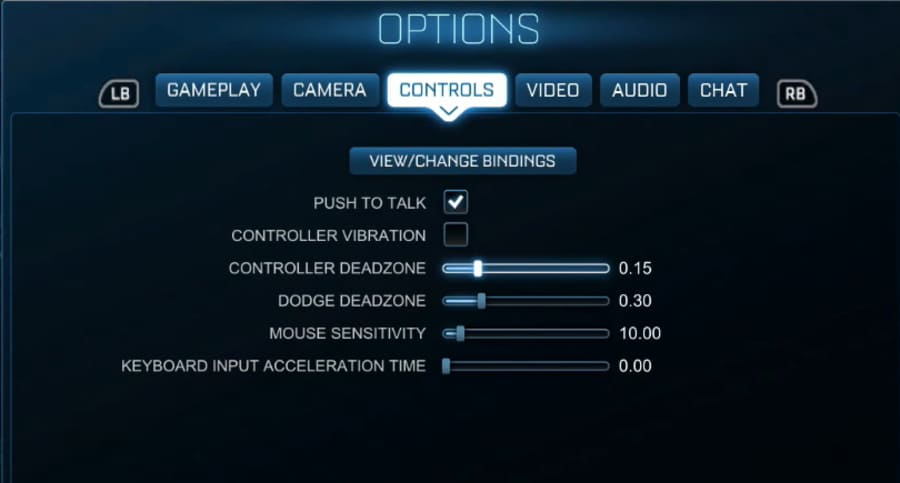
Переназначение клавиш
Начнем с того, что по дефолту нитро стоит на кнопке 0, либо B на x-box контроллере. Это самое неудобное место для буста. Потому что вы не можете одновременно нажимать на слайд и на буст. Вы не можете делать это комфортно, т.к. вам обязательно нужно выгибать руку или пальцы, что максимально неудобно.
Поэтому, первым делом, меняете назначение кнопки Нитро на любую другую так, чтобы эта кнопка была подальше от кнопки Слайд. Например, на кнопку, отвечающую за задний ход L2, и привыкать к такой конфигурации.
В итоге может получиться:
- O — просмотр таблицы;
- L2 — буст;
- L1 — задний ход.
Остальные кнопки — по умолчанию.
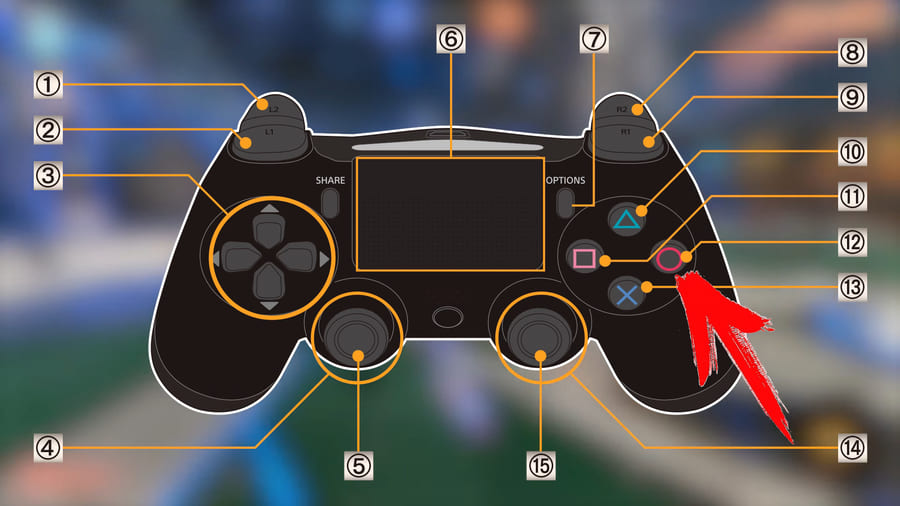








 Чат
Чат




